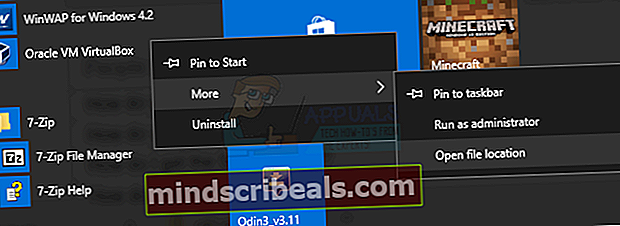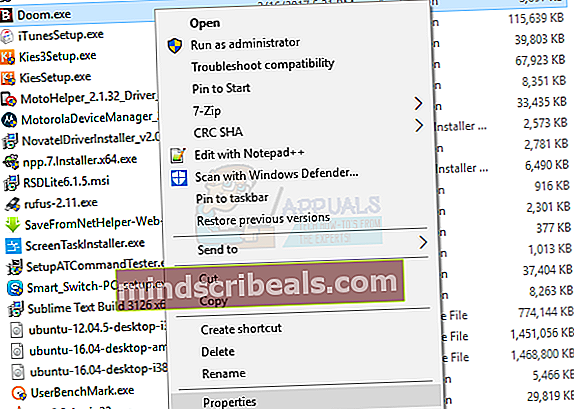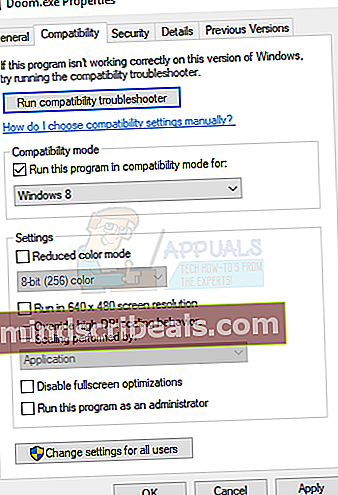Fix: WING32.dll relaterede fejl i spil og applikationer
Når du bruger applikationer som Scrabble, Monopol og Civil War Generals på nyere operativsystemer, kan du få en WING32.dll-fejl med meddelelser som “WING32.dll er enten ikke designet til at køre på windows, eller den indeholder en fejl” og “Programmet kan Start ikke, fordi WING32.dll mangler på din computer. Prøv at geninstallere programmet for at løse dette problem ”. WING32.dll er en afhængighed af spil, der for det meste fungerede på XP-platformen. Denne fejl antyder, at .dll-filen enten mangler eller er beskadiget.
Denne fejl kan løses af den beskadigede / manglende WING32.dll-fil erstattes med en arbejdskopi i spilkataloget eller System32-mappen. Du kan også hente dll-filen fra installationsdisken til spillet og placere den i den rigtige mappe. En anden måde at løse dette problem er at køre applikationen i Windows XP-kompatibilitetstilstand.
Metode 1: Udskiftning af en arbejdsversion af SDL2.dll
- Download WING32.dll fra her.
- Højreklik på dll-filen, og vælg Kopi.
- Naviger til placeringen af programmets filer i applikationen. Du kan gøre dette ved at skrive navnet på applikationen i Start-menuen, højreklikke på den og vælge Åbn filplacering eller søgning efter applikationsmappen i C: \ Program Files til 32-bit-systemer eller C: \ Program Files (x86) til 64-bit-systemer.
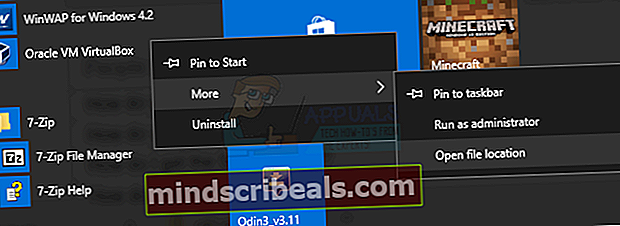
- I applikationens bibliotek. Højreklik og vælg Indsæt eller brug kommandoerne Ctrl + V. Hvis du bliver bedt om at give administratoradgang til denne handling, skal du gøre.
- Gentag den samme proces, og indsæt denne dll-fil i system32 kl % windir% / system32 og i syswow64-mappen på % windir% / system32.
- Start applikationen igen, og bekræft, om fejlen er ophørt.
Alternativt kan du hente WING32.dll fra spil-cd'en (eller billedet) i "wing" -mappen.
Metode 2: Kørsel af spillet i Windows-kompatibilitetstilstand
Windows-kompatibilitetstilstand skaber miljøet for, at gamle spil eller applikationer understøttet af gamle systemer kan køre på nye. Da dette spil fungerer godt på maskiner, der kører Windows XP, kører vi applikationen i XP-kompatibilitetstilstand.
- Højreklik på installationsprogrammet for spillet, og klik på Egenskaber
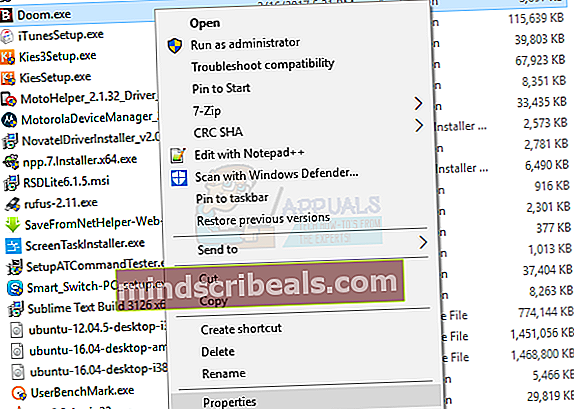
- Vælg Kompatibilitet under "Kompatibilitetstilstand" skal du markere "Kør dette program i kompatibilitetstilstand for:”
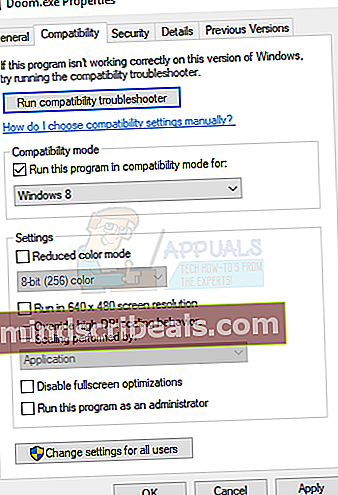
- Vælg "Windows XP (Service Pack 2)" fra rullelisten. Det er bedre at kontrollere, hvilket operativsystem spillet understøtter, og vælg tilstanden i overensstemmelse hermed.

- Klik på Okay.
- Installer softwaren, og genstart computeren.
- Start det spil eller det program, du har installeret, og se efter dets funktionalitet.